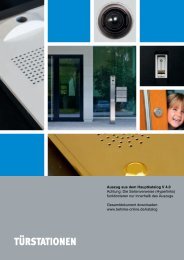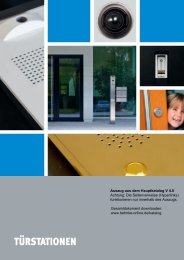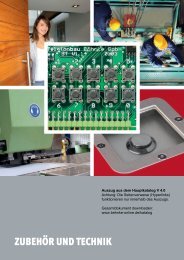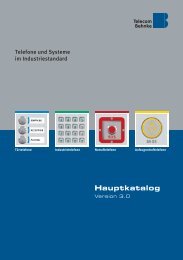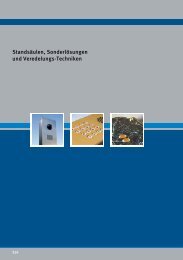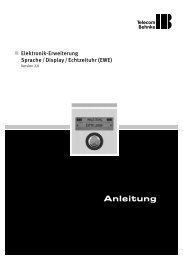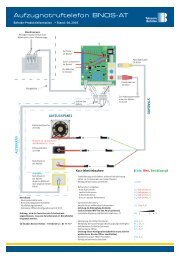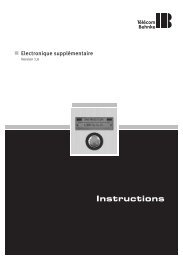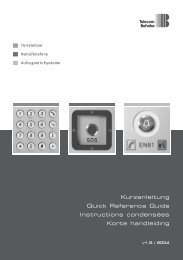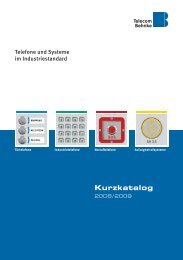Technisches Handbuch V 1.2 - Telecom Behnke
Technisches Handbuch V 1.2 - Telecom Behnke
Technisches Handbuch V 1.2 - Telecom Behnke
Sie wollen auch ein ePaper? Erhöhen Sie die Reichweite Ihrer Titel.
YUMPU macht aus Druck-PDFs automatisch weboptimierte ePaper, die Google liebt.
„Ausgang benutzen“<br />
Videofenster ein Button zur<br />
*aktiviert ist, wird im<br />
Aktivierung von I/O 2 angezeigt. Die Beschrif-<br />
tung dieses Buttons kann im Edit-Feld<br />
angegeben werden. Durch Klick auf den Button<br />
wird der Ausgang für 5 Sekunden aktiviert. Zur<br />
Nutzung dieser Funktion muss hier Benutzer-<br />
name und Passwort eines Kamera-Benut-<br />
zers mit mindestens „Fernsteuer-Berechtigung“<br />
eingetragen werden, auch wenn zur Bildanzeige<br />
keine Authentifizierung erforderlich ist.<br />
▸ „Türöffner-Code“ *gibt den Code an, mit<br />
dem die Tür des ausgewählten Telefons ge-<br />
öffnet werden kann. Nach Eingabe dieses<br />
Codes wird im Videofenster der Button<br />
„Türöffner“ angezeigt. Der Türöffner Code<br />
des Telefons wird im IP-Türtelefon unter<br />
„Einstellung der Hardware“ ><br />
„Status/Fernsteuerung“ als „Authentifi-<br />
zierungscode“ konfiguriert.<br />
▸ „Benutzer gibt Code an“ *bewirkt, dass<br />
der Türöffner-Button erscheint, der Benutzer<br />
selbst jedoch den Code wissen muss, um<br />
die Tür zu öffnen. Es erscheint eine Abfrage<br />
des Öffner-Codes bei Klick auf den Türöffner-<br />
Button im Videofenster.<br />
▸ „Türöffnung protokollieren“ *bewirkt,<br />
dass bei jeder Türöffnung ein Bild gespei-<br />
chert wird. Im Bild werden Name des<br />
Videoservers, Datum und Uhrzeit abgebildet.<br />
Der Speicherort wird in der „Allgemeinen<br />
Konfiguration“ (siehe Seite 18) mit dem<br />
Parameter „Pfad“ angegeben.<br />
▸ „Kommentar erfragen“ *: Der Benutzer<br />
wird nach einer Eingabe gefragt, welche mit<br />
in das gespeicherte Bild aufgenommen wird.<br />
Anleitung IP-Kamera<br />
<strong>Behnke</strong> IP-Video Software<br />
▸ „Dauer“ Gibt die Relaisaktivierungs-<br />
dauer an.<br />
▸ Im unteren Teil des Fensters ist die Liste<br />
zugeordneter Geräte zu sehen. Links sind<br />
IP-Adresse und Namen der IP-Videokamera<br />
und rechts die IP-Adresse des zugeordne-<br />
ten Telefons zu sehen.<br />
Konfiguration<br />
▸ Auf das Bild des zu konfigurierenden Video-<br />
servers im linken Bereich des Dialoges<br />
klicken.<br />
▸ Wenn zum Anzeigen des Bildes ein Pass-<br />
wort benötigt wird, wird das Häkchen bei<br />
„Passwort benötigt“ gesetzt. In diesem Fall<br />
werden die darunter liegenden Eingabe-<br />
felder aktiviert. Hier ist nun der Benutzer-<br />
name und das Passwort für die IP-Videoka-<br />
mera einzugeben. Im Auslieferungszustand<br />
ist ein Passwort gesetzt:<br />
Benutzername: admin<br />
Passwort: 1234<br />
▸ Auf das zuzuordnende <strong>Behnke</strong> Telefon in der<br />
Liste rechts klicken. Ein Klick auf den OK-<br />
Button beendet die Konfiguration. Nun ist<br />
dieser Arbeitsplatz so konfiguriert, dass<br />
automatisch das passende Videobild bei<br />
einem Anruf von der Tür erscheint.<br />
Eine einzelne Konfiguration kann gelöscht<br />
werden, indem man mit der rechten Maustaste<br />
auf einen Eintrag in der unteren Zuordnungsliste<br />
klickt und im Kontextmenü „Eintrag löschen“<br />
auswählt.<br />
* Lizensierung erforderlich<br />
21